Maison >interface Web >Tutoriel PS >Masque Photoshop
Masque Photoshop
- 高洛峰original
- 2017-02-21 09:37:062067parcourir
Principe du masque Photoshop :
Le masque Photoshop convertit différentes valeurs de couleur en niveaux de gris en différentes transparences et l'applique au calque où il se trouve, de sorte que différentes parties du calque La transparence change en conséquence. Le noir est complètement transparent et le blanc est complètement opaque.
Avantages des masques Photoshop :
1. Il est facile à modifier et ne pose aucun problème. Utilisez une gomme ou coupez pour supprimer et provoquer des regrets irréversibles
2. Différents filtres peuvent être utilisés pour produire des effets spéciaux inattendus
3. N'importe quelle image en niveaux de gris peut être utilisée comme plaque de masque.
Les principales fonctions des masques Photoshop :
1. Découpez des images ; 🎜 >
2. Créez l'effet de fondu des bords de l'image 3. Fusion entre les calques.
Dans cet article, nous expliquons comment utiliser les masques Photoshop pour découper des images. 1. Ouvrez une image dans Photoshop
2. Sélectionnez d'abord la partie qui doit être découpée. En raison de contraintes de temps, j'ai utilisé une voiture plus simple et je l'ai sélectionnée avec l'outil stylo (stylo, chemin)

;
3. Appuyez sur la touche ctrl Entrée (ou appuyez sur ctrl et cliquez sur le chemin dans le panneau du chemin ; ou cliquez sur le bouton "cercle pointillé" sous le panneau), convertissez le chemin en sélection et appliquez-le en douceur. (Je l'adoucisse de 1 pixel) ;
4. Double-cliquez sur le calque d'arrière-plan, confirmez (ou appuyez sur Alt et double-cliquez sur la souris) et convertissez-le en calque normal ;

Dans l'étape précédente, la mise en drapeau consiste à adoucissez les bords de l'image découpée. La taille dépend de vous, elle ne doit pas être trop grande, généralement en dessous de 3 images, selon la taille de votre image. Convertissez le calque d'arrière-plan en calque normal car les masques ne peuvent pas être appliqués au calque d'arrière-plan. Ensuite, l'étape clé arrive :
5. Laissez la sélection flottante et cliquez sur le bouton "Ajouter un masque de calque" sous le panneau des calques ;
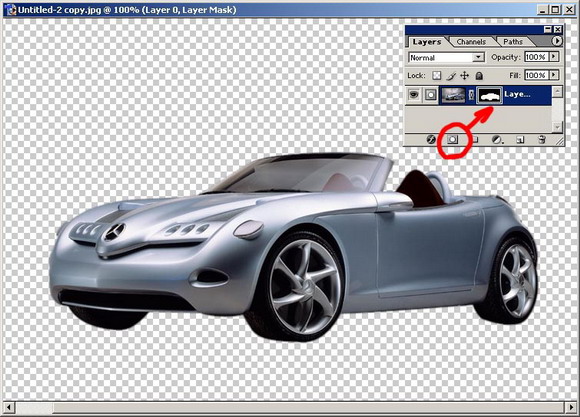
L'ébauche est découpée. Maintenant, je trouve que certaines parties n'ont pas été complètement découpées, ce qui n'est pas grave pour le moment, les avantages du modèle peuvent être reflétés.
Cliquez sur le masque (notez que le symbole devant le calque est différent lorsque le masque est sélectionné que lorsque le calque est sélectionné, assurez-vous donc de travailler sur le calque et non sur le masque avant de modifier), et cliquez sur Sélectionnez la zone inutile, remplissez-la de noir sur le masque, et la partie sera cliquée
Maintenant nous constatons que le pare-brise de la voiture n'est pas transparent (quand l'image vous la découpe est fusionnée avec d'autres images) Ce sera très irréaliste). Selon le principe du masque, différentes échelles de gris du masque affectent la transparence différente du calque. Nous pouvons utiliser un pinceau ou d'autres outils pour dessiner différents niveaux de gris sur le calque. masque pour l’ajuster.
Complétez comme suit :
De plus, lorsque vous découpez des images plus complexes, telles que des cheveux humains, des branches et des feuilles de plantes, etc., vous pouvez convertir l'image en différents modes de couleur tels que CMJN ou LAB pour trouver un Ajustez les niveaux du canal avec le contraste le plus fort et les bords les plus clairs, puis appliquez-le au masque, puis apportez d'autres modifications.
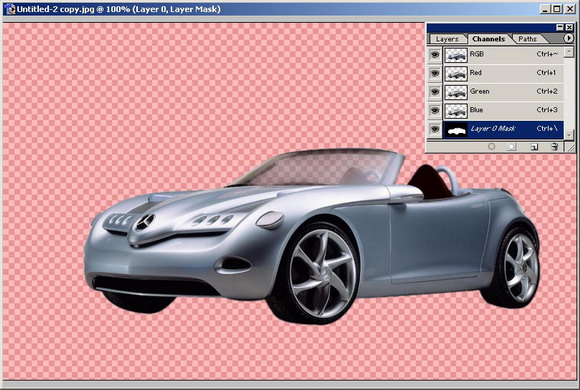
Articles Liés
Voir plus- PhotoShop ajoute un faisceau de lumière à l'image
- Retouche photo PS丨C'est ainsi que le modèle de couverture du magazine a été retouché
- Effet de police de papier plié réaliste PS
- Technologie frontale-coupe PS
- Tutoriel de conception de sites Web PS XII - Créer une mise en page Web professionnelle Web2.0 dans PS

